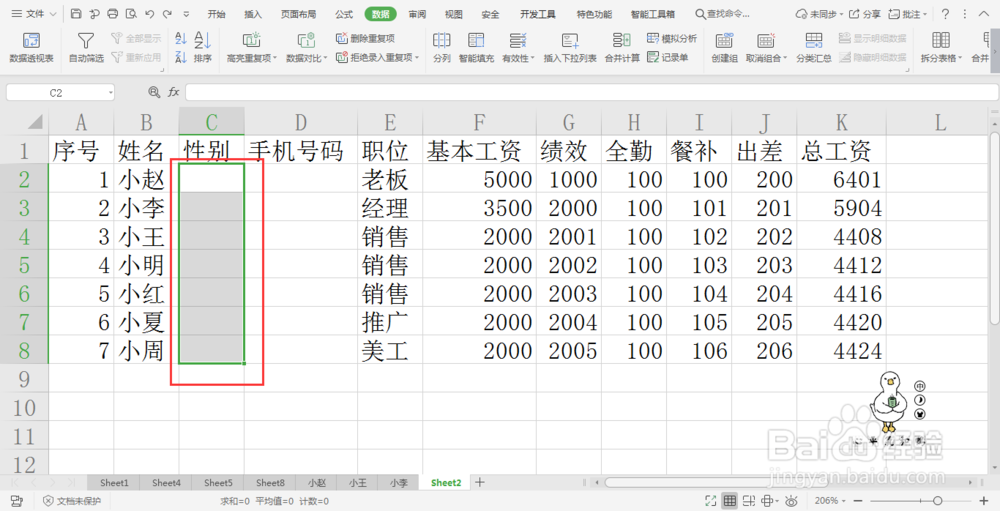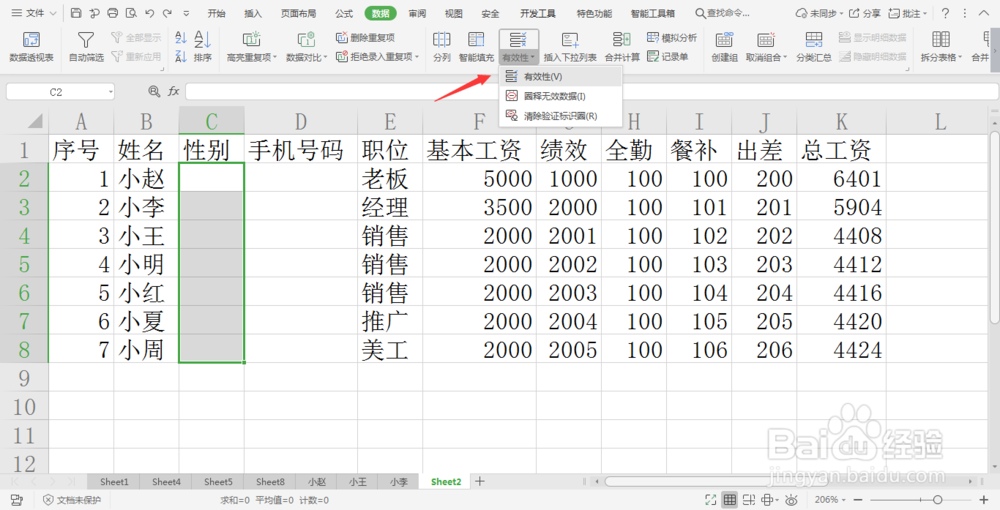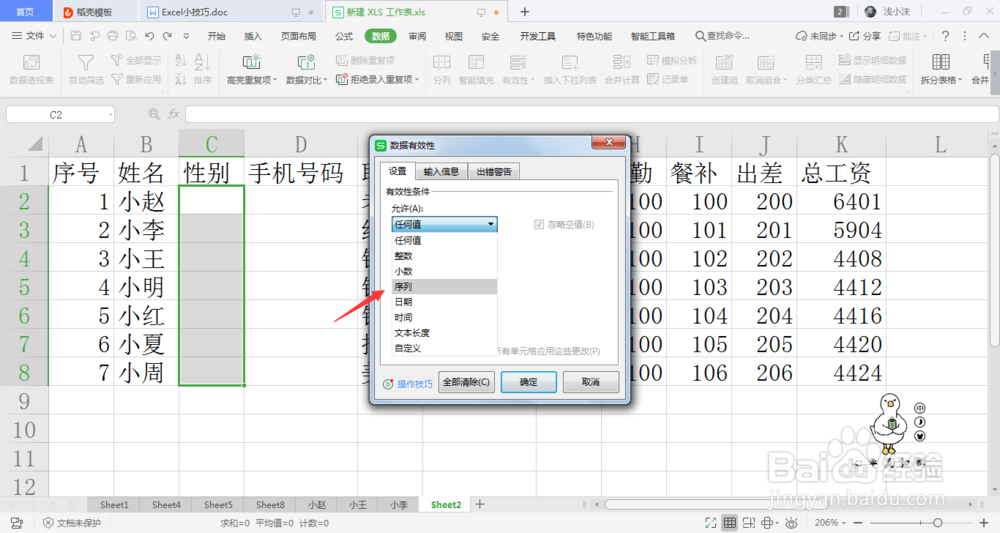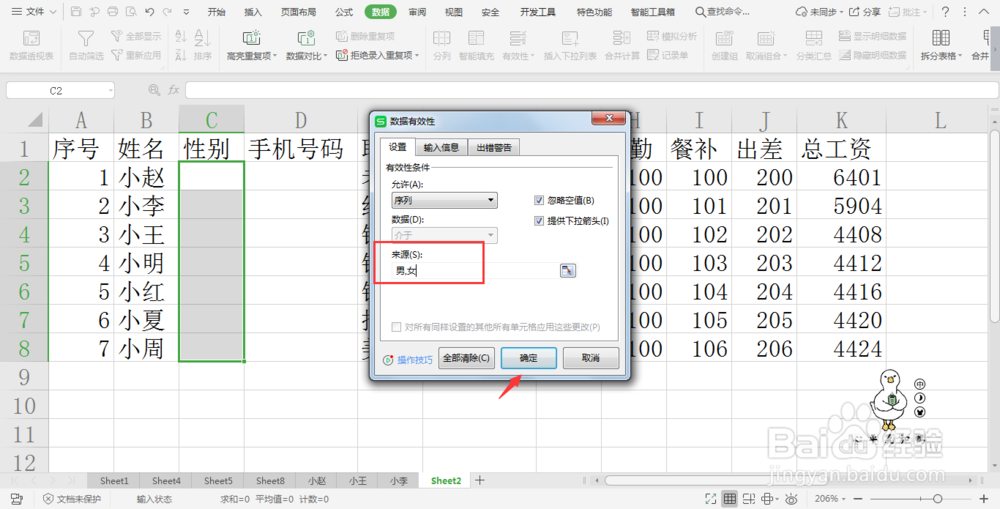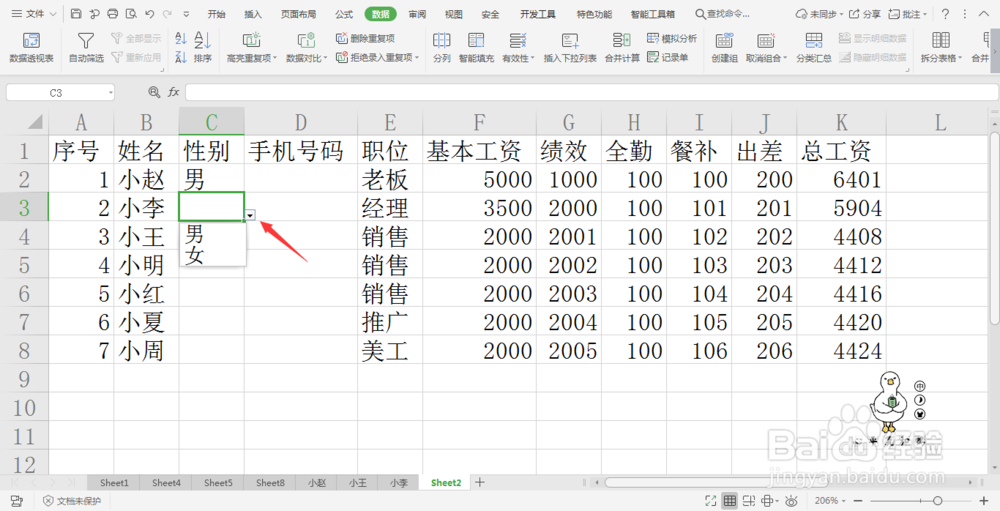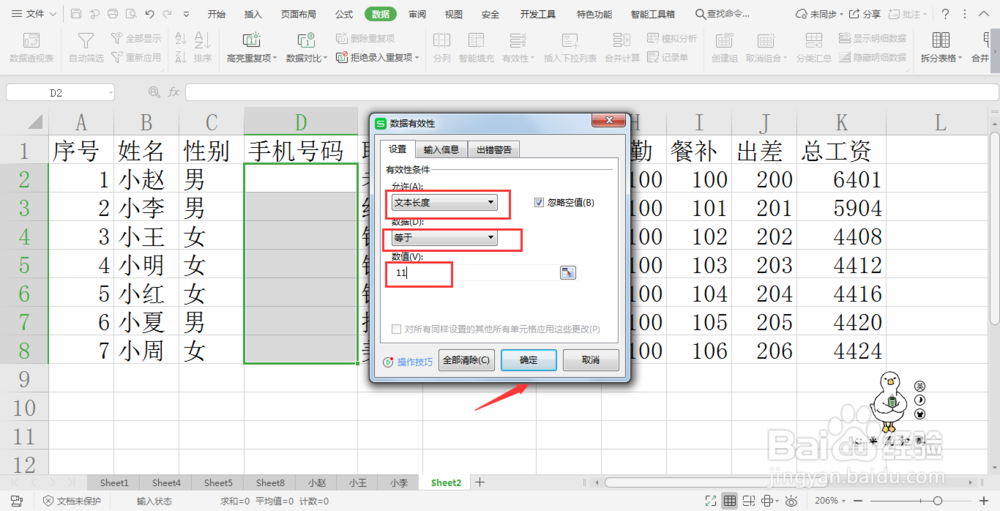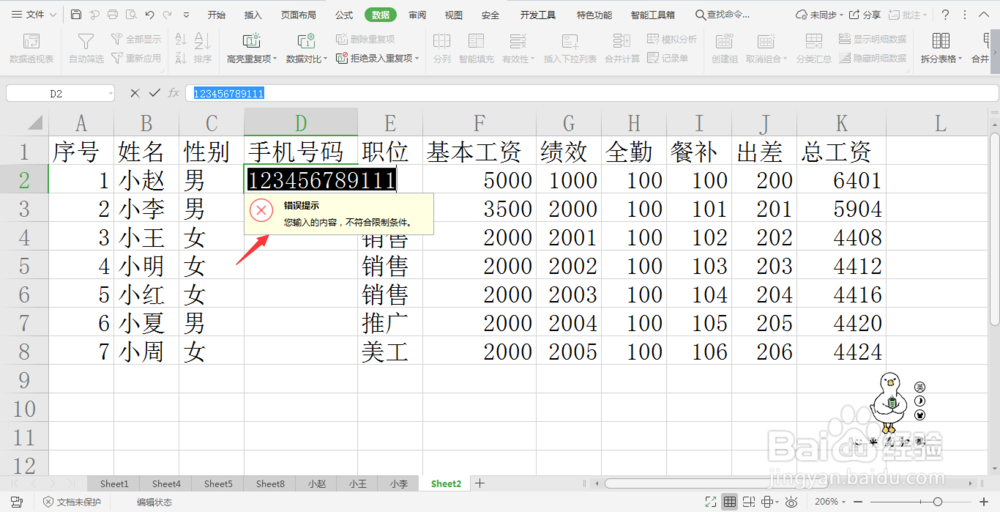Excel中如何制作下拉菜单以及设置录入条件
1、我们以输入性别为例,首先选中要输入数据的单元格区域。
2、在数据选项卡中找到有效性,选择下拉菜单中的有效性。
3、在设置中填写有效性的条件,选择“序列”。
4、在来源中输入(男,女),注意此处要用英文状态下的逗号进行分割,点击确定。
5、此时不需要输入数据,直接下拉选择即可。
6、数倌栗受绽据有效性还可以在我们输入错误数据时,进行提醒。例如手机号码的长度为11,我们选中要输入手机号的单元格区域,设置数据有效性的条件为文本长度,长度设置为等于11。
7、当我们输入手机号码时,如果多输入一位或少输入一位,在我们点击回车的时候都会提示错误,这样我们就能提醒自己此处的手机号码输入错误了。
声明:本网站引用、摘录或转载内容仅供网站访问者交流或参考,不代表本站立场,如存在版权或非法内容,请联系站长删除,联系邮箱:site.kefu@qq.com。
阅读量:91
阅读量:53
阅读量:34
阅读量:76
阅读量:39